So löschen Sie Utrecht Marathon
Veröffentlicht von: Golazo Sports BVErscheinungsdatum: May 14, 2024
Müssen Sie Ihr Utrecht Marathon-Abonnement kündigen oder die App löschen? Diese Anleitung bietet Schritt-für-Schritt-Anleitungen für iPhones, Android-Geräte, PCs (Windows/Mac) und PayPal. Denken Sie daran, mindestens 24 Stunden vor Ablauf Ihrer Testversion zu kündigen, um Gebühren zu vermeiden.
Anleitung zum Abbrechen und Löschen von Utrecht Marathon
Inhaltsverzeichnis:
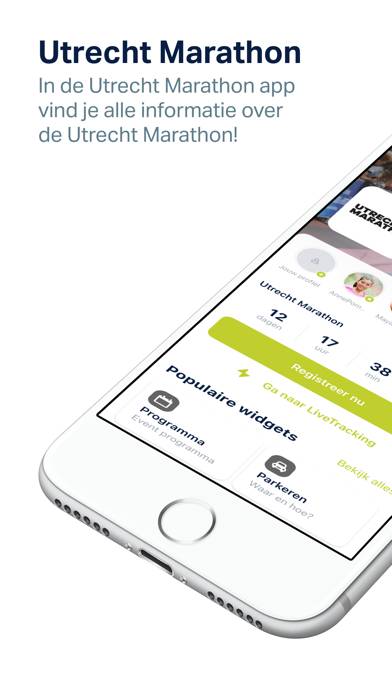
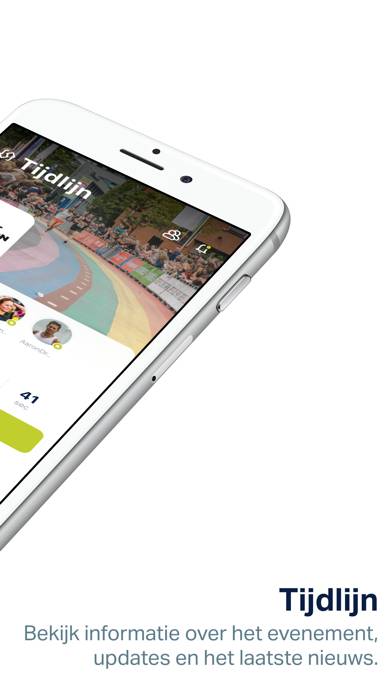
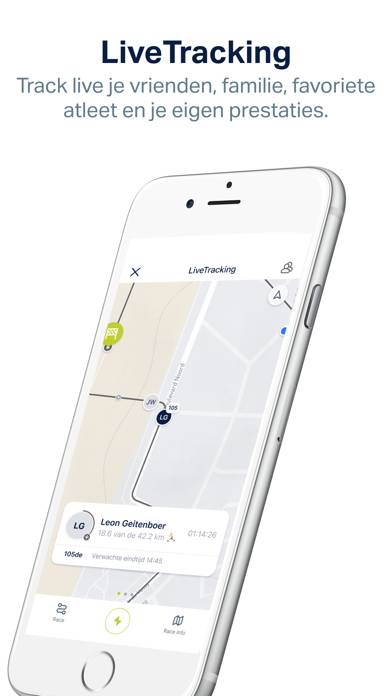
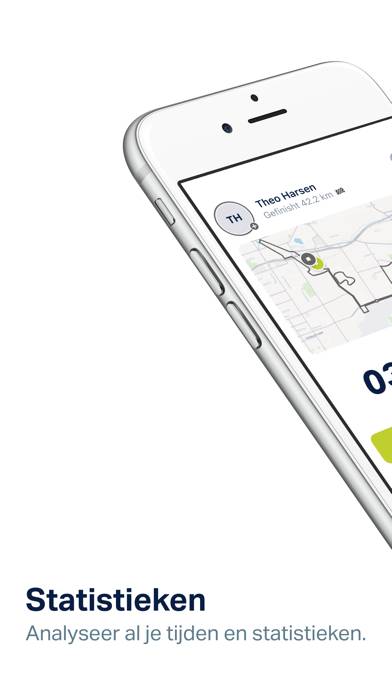
Anweisungen zum Abbestellen von Utrecht Marathon
Das Abbestellen von Utrecht Marathon ist einfach. Befolgen Sie diese Schritte je nach Gerät:
Kündigen des Utrecht Marathon-Abonnements auf dem iPhone oder iPad:
- Öffnen Sie die App Einstellungen.
- Tippen Sie oben auf Ihren Namen, um auf Ihre Apple-ID zuzugreifen.
- Tippen Sie auf Abonnements.
- Hier sehen Sie alle Ihre aktiven Abonnements. Suchen Sie Utrecht Marathon und tippen Sie darauf.
- Klicken Sie auf Abonnement kündigen.
Kündigen des Utrecht Marathon-Abonnements auf Android:
- Öffnen Sie den Google Play Store.
- Stellen Sie sicher, dass Sie im richtigen Google-Konto angemeldet sind.
- Tippen Sie auf das Symbol Menü und dann auf Abonnements.
- Wählen Sie Utrecht Marathon aus und tippen Sie auf Abonnement kündigen.
Utrecht Marathon-Abonnement bei Paypal kündigen:
- Melden Sie sich bei Ihrem PayPal-Konto an.
- Klicken Sie auf das Symbol Einstellungen.
- Navigieren Sie zu „Zahlungen“ und dann zu Automatische Zahlungen verwalten.
- Suchen Sie nach Utrecht Marathon und klicken Sie auf Abbrechen.
Glückwunsch! Ihr Utrecht Marathon-Abonnement wird gekündigt, Sie können den Dienst jedoch noch bis zum Ende des Abrechnungszeitraums nutzen.
So löschen Sie Utrecht Marathon - Golazo Sports BV von Ihrem iOS oder Android
Utrecht Marathon vom iPhone oder iPad löschen:
Um Utrecht Marathon von Ihrem iOS-Gerät zu löschen, gehen Sie folgendermaßen vor:
- Suchen Sie die Utrecht Marathon-App auf Ihrem Startbildschirm.
- Drücken Sie lange auf die App, bis Optionen angezeigt werden.
- Wählen Sie App entfernen und bestätigen Sie.
Utrecht Marathon von Android löschen:
- Finden Sie Utrecht Marathon in Ihrer App-Schublade oder auf Ihrem Startbildschirm.
- Drücken Sie lange auf die App und ziehen Sie sie auf Deinstallieren.
- Bestätigen Sie die Deinstallation.
Hinweis: Durch das Löschen der App werden Zahlungen nicht gestoppt.
So erhalten Sie eine Rückerstattung
Wenn Sie der Meinung sind, dass Ihnen eine falsche Rechnung gestellt wurde oder Sie eine Rückerstattung für Utrecht Marathon wünschen, gehen Sie wie folgt vor:
- Apple Support (for App Store purchases)
- Google Play Support (for Android purchases)
Wenn Sie Hilfe beim Abbestellen oder weitere Unterstützung benötigen, besuchen Sie das Utrecht Marathon-Forum. Unsere Community ist bereit zu helfen!
Was ist Utrecht Marathon?
Marathon utrecht powered by utrecht science park 2023 - official aftermovie: